2台笔记本如何连接传输文件 两台笔记本电脑之间如何通过局域网互传文件
更新时间:2023-10-25 13:38:56作者:xiaoliu
2台笔记本如何连接传输文件,随着科技的不断发展,如今的人们越来越依赖于电脑来进行工作和学习,在工作或学习过程中,有时我们需要将文件从一台笔记本电脑传输到另一台。如何在两台笔记本电脑之间通过局域网进行文件的互传呢?通过局域网互传文件是一种方便快捷且高效的方法,不仅省去了使用U盘或移动硬盘的麻烦,还可以实现实时的文件同步和共享。接下来我们将介绍两台笔记本电脑之间如何连接并传输文件的方法。
步骤如下:
1.首先将两台笔记本连接网络,保证网络畅通。


2.A电脑中,按下【Win】按钮,点击【设置】。打开A电脑中的控制面板。
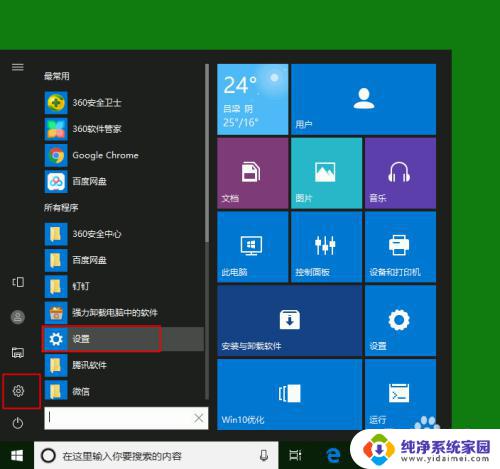
3.在控制面板中,点击【网络和Internet】按钮。
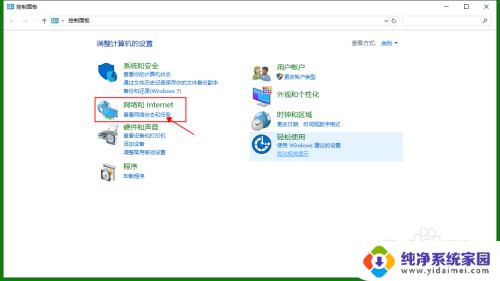
4.在网络和共享中心点击左侧的【更改高级共享设置】。
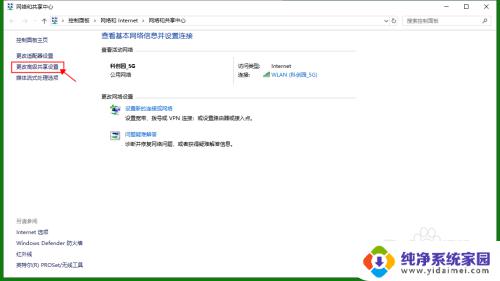
5.在高级共享设置面板,勾选【启用网络发现】和【启用文件和打印机共享】。然后点击【保存更改】。
另一台电脑B,也进行上述设置。

6.回到桌面,找到需要传输的文档。选中文档,单击右键,选择【共享】。
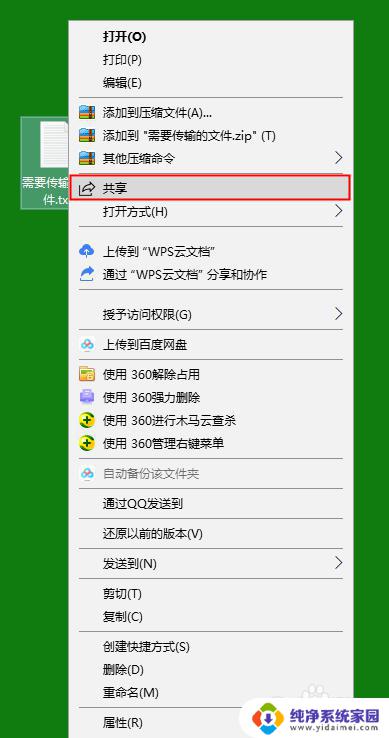
7.在弹出对话框选择【选择以打开就近共享】,然后电脑会查找附近设备。
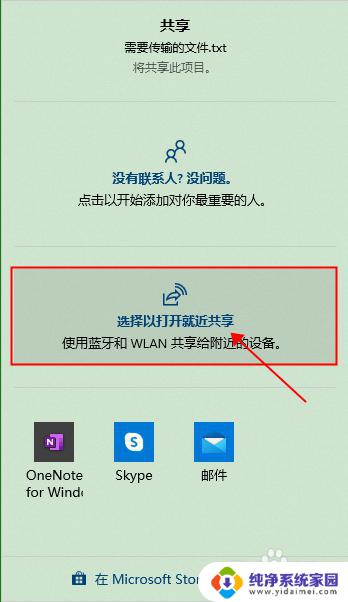
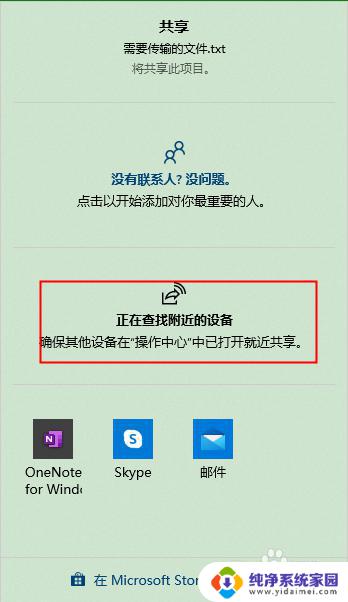
8.如果对方已经完成1-5操作,则会找到对方的PC名。然后点击该设备名称。
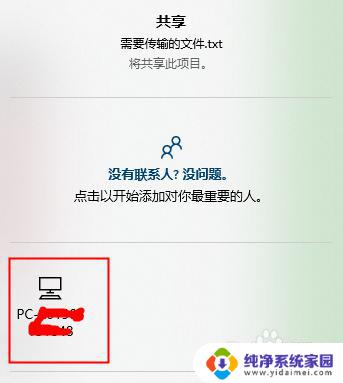
9.电脑右下角会出现等待接收提示框。
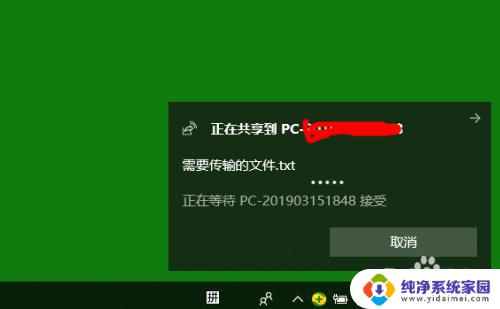
10.在另一台电脑B的右下角出现接收提示框,点击【保存按钮】。
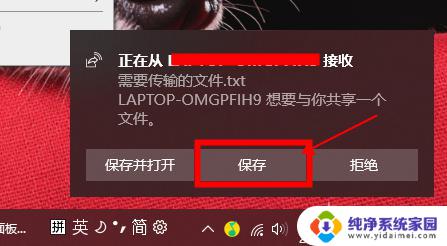
11.等待传输完成即可。文件默认保存在电脑的下载文件夹。
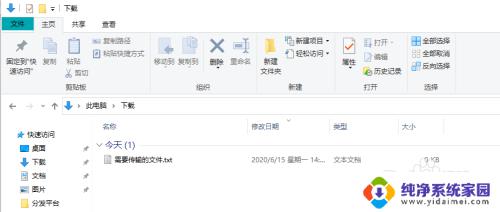
以上就是2台笔记本如何连接传输文件的全部内容,如果您有任何疑问,可以按照小编的方法操作,希望这篇文章对您有所帮助。
2台笔记本如何连接传输文件 两台笔记本电脑之间如何通过局域网互传文件相关教程
- 电脑互传在哪里 两台笔记本电脑之间如何通过局域网互传文件
- 如何两台电脑互传文件 两台电脑之间如何通过网络传输文件
- 两台笔记本电脑用网线连接 通过网线直连两台电脑快速传输文件
- 两个小米手机互传文件 小米手机如何使用局域网互传文件
- 电脑笔记本连接 如何通过无线网络连接笔记本和台式电脑
- 两台电脑怎么互传数据 电脑之间怎么进行文件共享
- 笔记本电脑如何直接连接网线 笔记本电脑如何通过网线连接互联网
- 笔记本连接hdmi输出 笔记本电脑如何通过HDMI连接电视
- 电脑文件怎么共享到另一台电脑上 两台电脑如何通过局域网共享文件
- 笔记本通过usb连接音响 笔记本电脑如何通过蓝牙连接音箱
- 笔记本开机按f1才能开机 电脑每次启动都要按F1怎么解决
- 电脑打印机怎么设置默认打印机 怎么在电脑上设置默认打印机
- windows取消pin登录 如何关闭Windows 10开机PIN码
- 刚刚删除的应用怎么恢复 安卓手机卸载应用后怎么恢复
- word用户名怎么改 Word用户名怎么改
- 电脑宽带错误651是怎么回事 宽带连接出现651错误怎么办